Elfogy a hely a számítógépén, bár nem telepített új szoftvert a merevlemezére? Ha ebben a helyzetben van, és megoldást keres erre a problémára, akkor jó helyen jár. Alapvetően sok Windows-felhasználó nem tudja, hogy amikor frissítést telepít a számítógépére a már telepített alkalmazáshoz, a korábbi verzió magára a merevlemezre kerül mentésre. A szoftver korábbi verziói az idő múlásával felhalmozódhatnak és felemészthetik a merevlemez-területet, és gyakran elgondolkodtathat, miért csökken a merevlemez.
A PC-n lévő alkalmazások ideiglenes fájlokat és gyorsítótárat hoznak létre, hogy megfelelően és a felhasználó igény szerint működhessenek. Mindezek a fájlok egy adott lemezmeghajtóban tárolódnak, és folyamatosan növekszenek, és feltöltik a szabad helyet. Szerencsére ebben a bejegyzésben egy teljes útmutatót adunk az összes legjobb módszerrel, amelyek segítségével törölheti az alkalmazások biztonsági mentési fájljait a Windows 10 rendszerben. Könnyen törölheti az összes alkalmazás biztonsági mentési fájlját, és lemezterületet szabadíthat fel. Ennek ellenére térjünk rá magára a cikkre:

Az alkalmazások biztonsági másolatának törlése a Windows 10 rendszerben
Alapvetően egyszerűen törli vagy törli az alkalmazás biztonsági másolatának régi verzióit. Nevezetesen, ahogy az újabb verziók megjelennek, az alkalmazásoknak újabb fájlokra van szükségük ahhoz, hogy megfelelően fussanak Windows 10 rendszerű számítógépen vagy bármilyen számítógépen. Tehát bölcs dolog törölni a szoftver szükségtelen régi verzióit, és felszabadítani a helyet. Ezenkívül a Windows 10 lehetővé teszi a felhasználók számára, hogy biztonsági másolatot készítsenek az összes képről, letöltésről, dokumentumról a zenével és egyéb adatokkal együtt. És ahogy telnek a napok, a biztonsági mentési mappa mérete növekszik, ahogy több adat kerül ebbe a mappába. Ha törölni szeretné ezeket az alkalmazások biztonsági mentési fájljait a Windows 10 számítógépről, vessünk egy pillantást a különböző módszerekre, amelyek segítségével felszabadíthatja a Windows 10 lemezterületet:
Fájlok manuális eltávolítása
- nyomja meg Win+R gombokat a billentyűzeten a megnyitásához Fuss párbeszéd.
- Írja be az alábbi parancsot:
%localappdata%

- Irány a Temp mappát.

- Válassza ki az összes fájlt a gomb megnyomásával Ctrl+A.
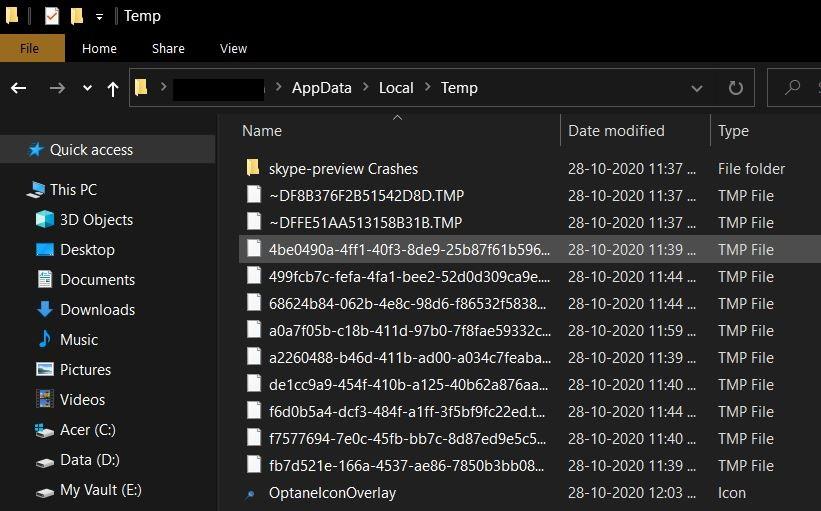
- megnyomni a Töröl gombot a szükségtelen ideiglenes alkalmazásfájlok eltávolításához.
Vegye figyelembe, hogy ezek a fájlok biztonságosan eltávolíthatók, mivel ezek csupán ideiglenes fájlok, amelyeket a számítógépére telepített alkalmazások vagy szoftverek hoztak létre. Ezek a fájlok nem tartalmaznak olyan fontos információkat, amelyek miatt a szoftver összeomlik. Azonban vegye figyelembe, hogy egyes szoftverek adatait az alábbi könyvtárban tárolják:
- AppData\Local\Packages
Ezek általában konfigurációs fájlok, és törölheti őket, hogy helyet szabadítson fel a merevlemezen. Minden szoftvernek saját, dedikált mappája van. Így könnyen megtalálhatja pontosan azokat a mappákat, amelyeket törölni szeretne.
Reklámok
Használja a Lemezkarbantartó programot
- megnyomni a ablakok gombot a billentyűzeten.
- Keressen rá lemez tisztítás.

- Válassza ki C meghajtó és kattintson rendben.

- Az alkalmazás megkezdi a számítógép beolvasását.
- Ügyeljen arra, hogy kijelölje az összes nem kívánt fájlt és mappát, amelyet törölni szeretne. Ügyeljen arra, hogy a Ideiglenes fájlok majd kattintson rendben.

- Ez az!
Fájlelőzmények használata
Ez a legjobb módja a Windows 10 rendszerre telepített szoftverek régi verzióinak vagy alkalmazáselőzményeinek megtisztításának. Kövesse az alábbi lépéseket:
- Nyisd ki Vezérlőpult.
- Válaszd ki a Fájlelőzmények választási lehetőség. Vegye figyelembe, hogy a Nézet szerint opciót erre kell módosítania Nagy ikonok.

- Lépjen a bal oldali ablaktáblára, és válassza a Speciális beállítások lehetőséget.
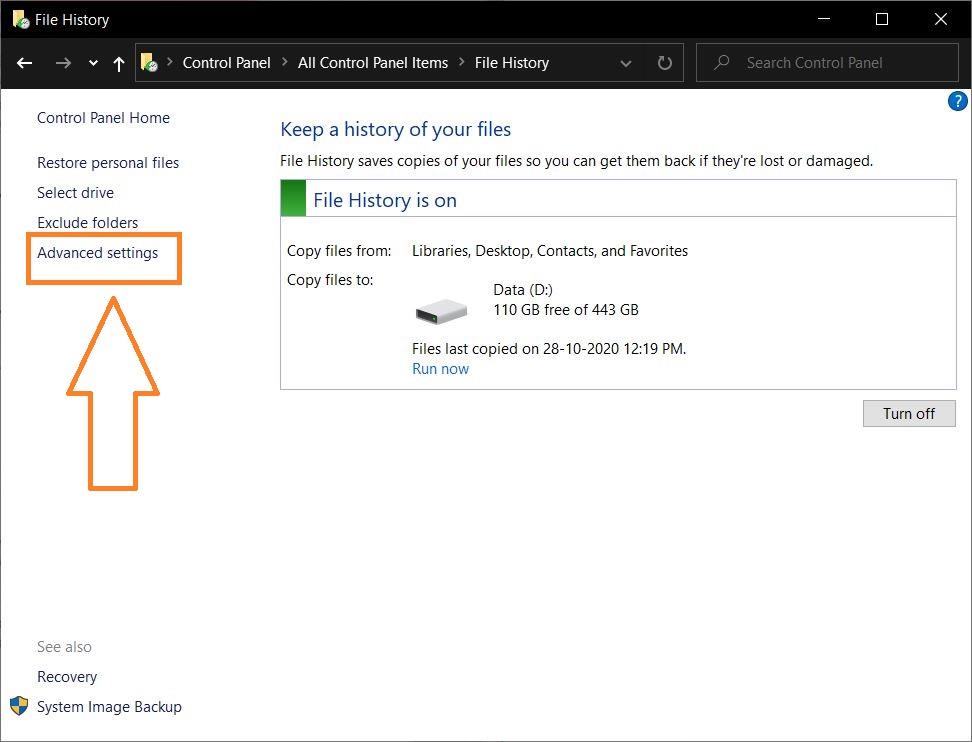
- Itt egy opciót fog látni Tisztítsa meg a verziókat.

- Kényelme szerint bármely mappából törölheti az alkalmazások biztonsági másolatait, 1 hónapnál régebbitől 2 évnél régebbiig.

- Válassza ki a lehetőséget, és nyomja meg a gombot Takarítani gomb.
Csomagolj!
Szóval itt van az én oldalamról ebben a bejegyzésben. Remélem, tetszett ez a bejegyzés, és sikerült felszabadítani a lemezterületet a Windows 10 rendszerű számítógépen a nem kívánt alkalmazás biztonsági mentési fájlok eltávolításával.Vegye figyelembe, hogy a fent említett módszerek biztonságosak, mivel nem törli ki a számítógép zökkenőmentes futtatásához szükséges fontos fájlokat. Az alábbi megjegyzésekben tudassa velünk, hogy a fenti módszerek közül melyik vált be Önnek.
Addig is, ha tetszett ez a tartalom, és további tartalmakat szeretne olvasni, további ilyen fantasztikus tudósításokért tekintse meg Windows útmutatóinkat, játékútmutatóinkat, közösségimédia-útmutatóinkat, valamint iPhone- és Android-útmutatóinkat. Feltétlenül iratkozz fel YouTube-csatornánkra, hogy fantasztikus videókat nézhess az Android, iOS és Gaming rendszerrel kapcsolatban. A következő bejegyzésig… Egészségedre!












